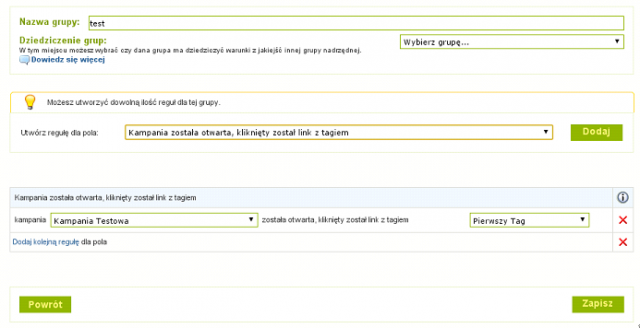Paweł Sala
wpis utworzony
wpis edytowany
Paweł Sala
wpis utworzony
wpis edytowany
Nowe funkcjonalności we FreshMailu. Część I – tagowanie linków [AKTUALIZACJA]
Powrót do listy wpisówSystem przyspieszył, my również nie zwalniamy. Dodajemy m.in tagowanie linków, które już macie możliwość testować na swoich kampaniach.
Przede wszystkim, w drugim kroku realizacji kampanii opcje zaawansowane zostały zwinięte. Jedno kliknięcie w słowo „rozwiń” sprawi, że pojawi się długa lista zaawansowanych funkcjonalności. Założyliśmy, że nie lubicie przewijać ekranu aby przejść dalej, a czasem właśnie szybkość tworzenia kampanii jest najważniejsza.
Tagowanie linków
Ta sprytna funkcjonalność pozwala na grupowanie odnośników, co pozwoli ci np. na stworzenie grup na podstawie kliknięć w oznaczone linki. Aby to wykonać, musisz przejść do pierwszego kroku i skorzystać z edytora lub wprowadzić zmiany bezpośrednio w kodzie mailingu. Załóżmy tę ostatnią sytuację.
Żeby dodać tagi w kodzie mailingu należy dodać atrybut tags do znacznika <a>. Dokładnie, powinno to wyglądać w następujący sposób:
<a tags=”Pierwszy Tag” href=”http://freshmail.pl”>FreshMail</a>
Można także dodać więcej niż jeden tag po przecinku np:
<a tags=”Pierwszy Tag,Drugi Tag” href=”http://freshmail.pl”>FreshMail</a>
Drugi tryb dodawania i edycji tagów jest wizualny. Żeby zarządzać tagami w linkach należy zaznaczyć odnośnik oraz kliknąć w edycje linków w edytorze HTML:
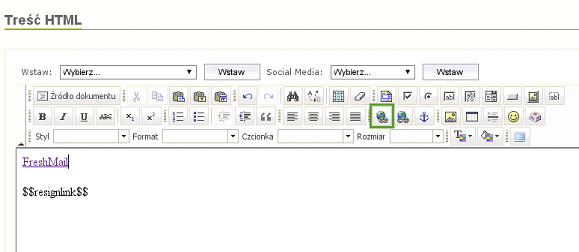
Następnie w zakładce „Tagi”, która pojawi się po kliknięciu w edycję linków, można dodawać i usuwać tagi. Po kliknięciu w przycisk „OK” tagi przypisane do danego linku zostaną przeniesione do kodu HTML:
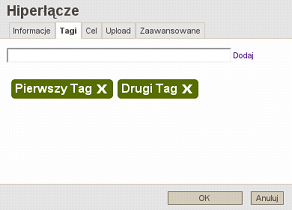
W tagach można używać wszystkich znaków oprócz przecinka, który służy jako ich separator.
Tak wprowadzone tagi można również przeglądać. Po przejściu do drugiego kroku realizacji kampanii, można przeglądać linki zawarte w mailingu wraz z przypisanymi do nich tagami. Żeby przeglądać tagi trzeba rozwinąć „Opcje Zaawansowane” i kliknąć przycisk „Edycja” w ramce „Tagi (opcja dla zaawansowanych)”:

Jak utworzyć grupę na podstawie kliknięć w otagowane linki?
Należy:
- wybrać z listy rozwijanej z grupy „Targetowanie Behawioralne” opcje „Kampania została otwarta, kliknięty został link z tagiem”,
- dodać za pomocą przycisku „Dodaj” regułę dla grupy,
- wybrać kampanie i tag, dla którego chcemy zobaczyć subskrybentów, którzy kliknęli link z tagiem,
- na końcu należy zapisać grupę za pomocą przycisku „Zapisz”.
[AKTUALIZACJA] Jak edytować tagi w drugim kroku kampani?
Po przejściu do drugiego kroku można edytować tagi. Rozpoczynamy rozwijając "opcje zaawansowane", które znajdują się na dole strony w drugim kroku tworzenia kampanii oraz klikając przycisk "edycja".
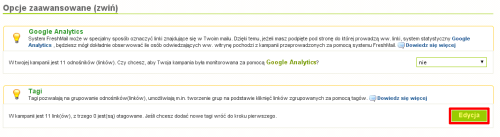
Nastąpi przekierowanie do panelu z listą linków oraz przypisanymi do nich tagami. Umożliwia on grupowe dodawanie, czyszczenie tagów dla zaznaczonych linków oraz usuwanie konkretnych tagów po kliknięciu w „X”.
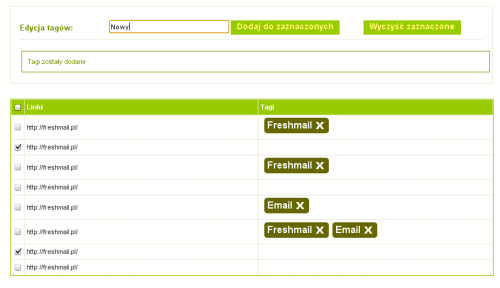
Aby dodać tagi do linków należy wpisać jedno słowo lub więcej (oddzielone przecinkami) w pole "edycja tagów". Teraz wystarczy zaznaczyć linki do których chcemy dodać tag i kliknąć „Dodaj do zaznaczonych”. Aby wyczyścić tagi tylko dla wybranych linków należy je zaznaczyć i kliknąć „Wyczyść zaznaczone”. Usunięcie konkretnego tagu z linku jest prostsze - wystarczy kliknąć „X” przy danym tagu.
Chętnie poznamy Wasze doświadczenia w pracy nad tworzeniem idealnego szablonu we FreshMailu. Z wszelkimi uwagami na temat systemu, funkcjonalności zgłaszajcie się na:info@freshmail.pl.